Xử lý khi nhập hàng một phần
Để thực hiện xử lý nhập hàng một phần trên mobile bạn vui lòng thực hiện các bước sau:
Bước 1: Chọn biểu tượng Công việc > Kho > Quản lý kho vận > Hoạt động kho
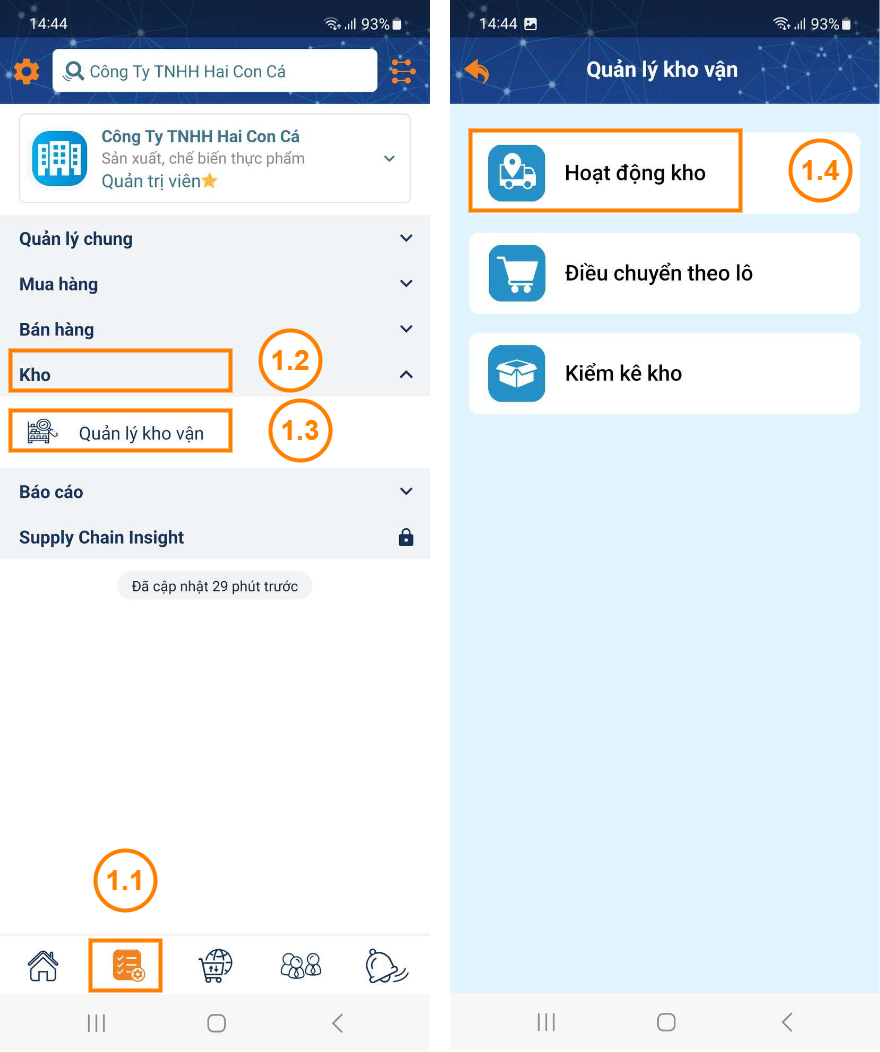
Bước 2: Tại màn hình Hoạt động kho, bạn nhấn chọn bất kì hoạt động nào có phiếu kho cần xử lý nhập hàng một phần, sau đó nhấn chọn phiếu kho cần xử lý, tại bước này bạn có thể tùy chọn nhập số lượng hàng hóa thủ công hay quét mã
- 2.1: Tăng thủ công 1 đơn vị
- 2.2: Nhập thủ công số lượng hoàn thành
- 2.3: Quét mã vạch từng sản phẩm
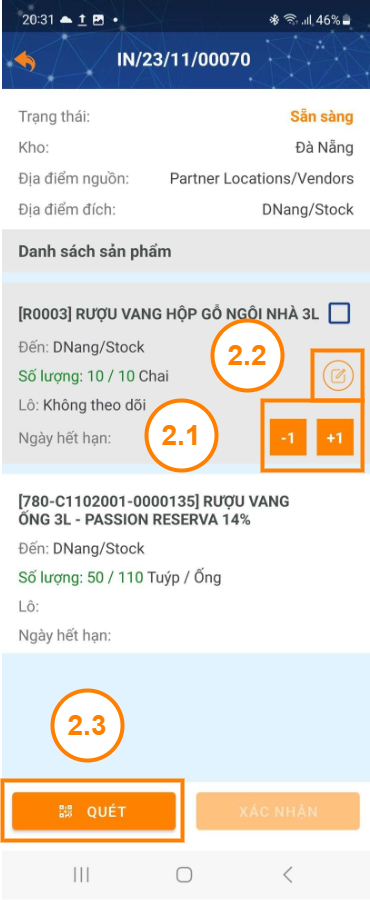
Bước 3: Nhập thông tin số lượng nhập kho mà bạn cần, sau đó nhấn Xác nhận để hoàn tất. Phải nhấn tick vào ô trống đối với những đơn hàng nhập một phần.
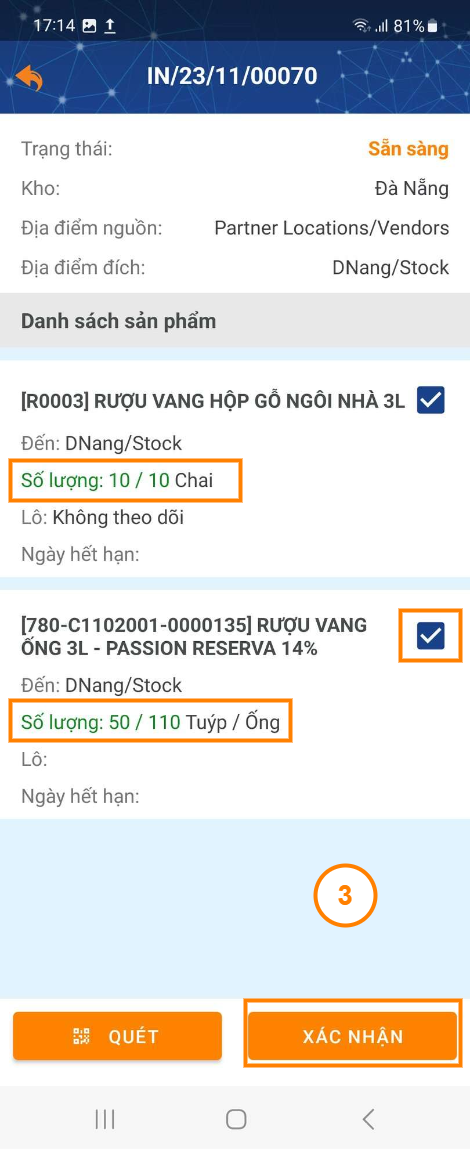
Lưu ý:
- Trong trường hợp bạn không cập nhật thông tin số lượng hoàn thành mà chọn Xác nhận phiếu nhận hàng luôn, thì hệ thống sẽ xem như bạn đã nhận được số lượng sản phẩm đúng bằng số lượng đặt (số lượng nhu cầu).
- Bạn không thể nhâp số lượng Hoàn thành lớn hơn Nhu cầu
- Trong trường hợp có sự chênh lệch giữa số Nhu cầu và số Hoàn thành, hệ thống sẽ tự động tạo phiếu cho phần hàng còn lại..
- Phiếu nhận hàng này sẽ Hoàn thành với số lượng là 5, đồng thời, hệ thống sẽ sinh thêm 1 phiếu mới, với thông tin tương tự ở trạng thái Sẵn sàng, nhưng số lượng là 5
- Bạn có thể về lại màn hình đơn mua hàng để xem thông tin cập nhật, lúc này phiếu nhận hàng sẽ tăng từ 1 lên 2 phiếu, số lượng đã nhận là 5.
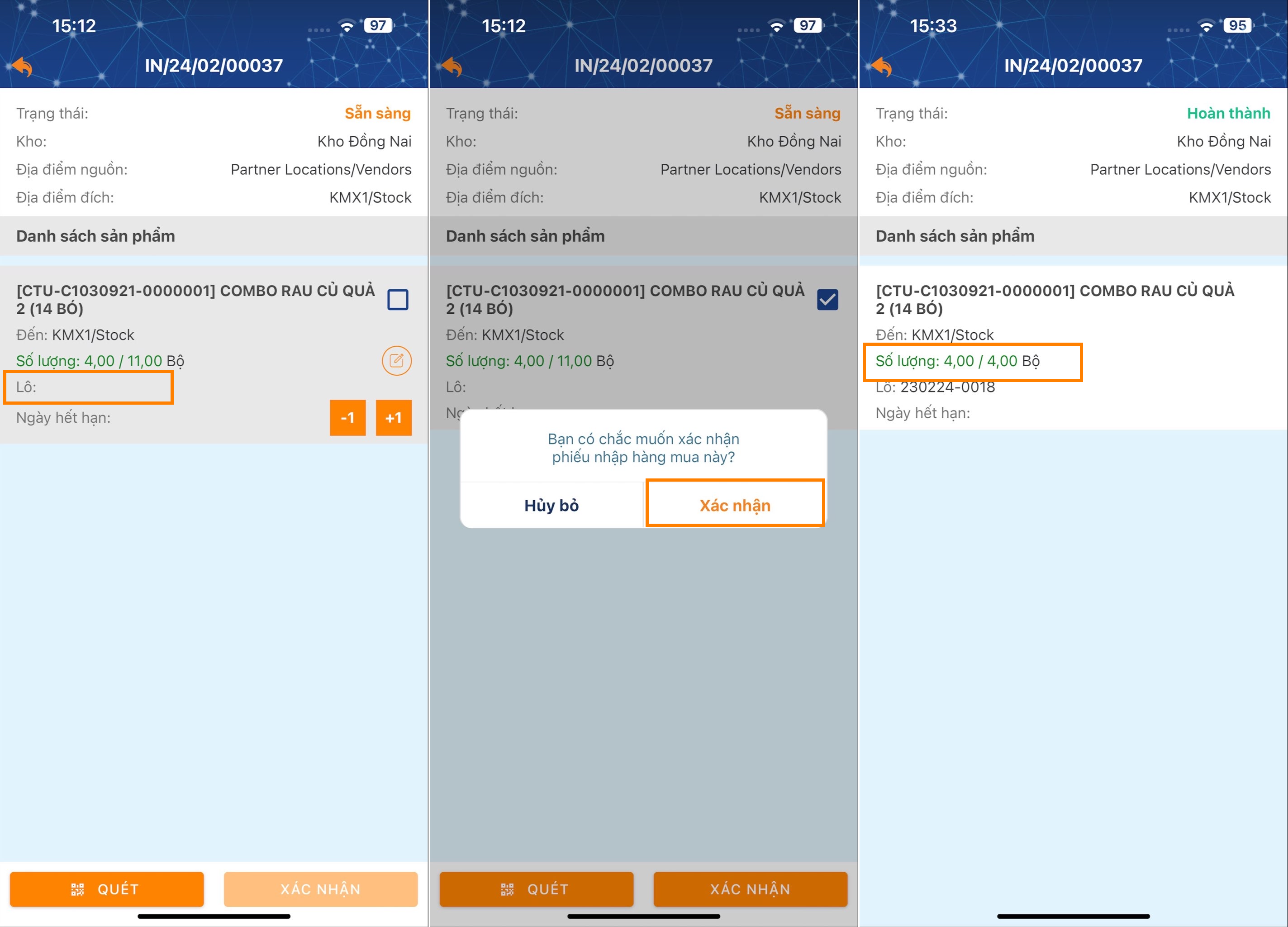
Lưu ý: Đối với những sản phẩm có quản lý theo lô / serial thì khi thực hiện thao tác nhập hàng, hệ thống sẽ tự động giúp bạn điền số lô / serial theo format mà Doanh nghiệp đã cấu hình.
Để thực hiện xử lý nhập hàng một phần bạn cần thực hiện các bước sau:
Bước 1: Nhấn chọn vào phiếu nhận hàng bạn muốn xử lý
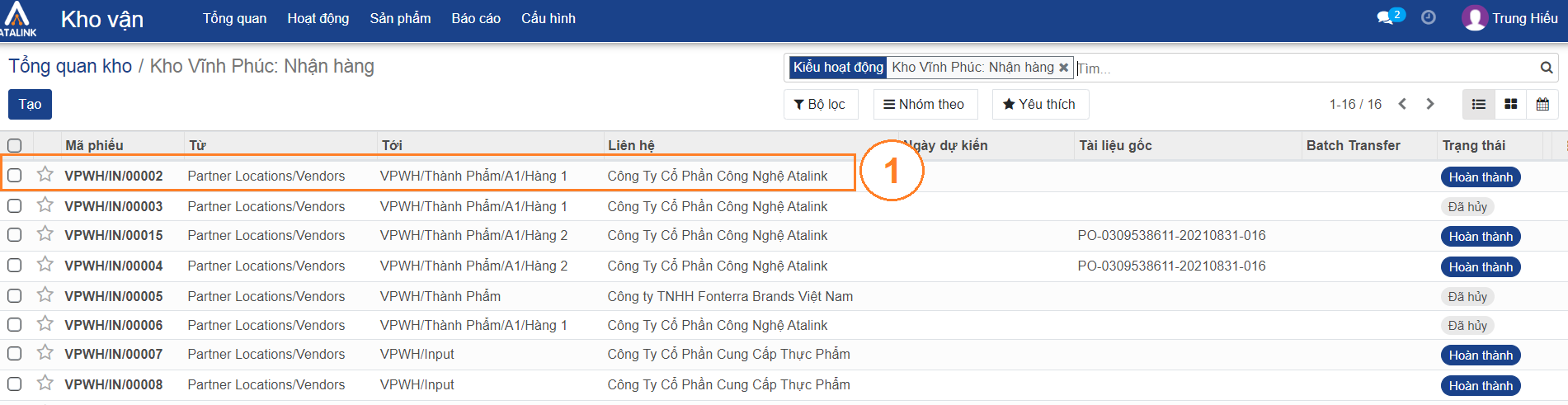
Bước 2: Trên phiếu nhận hàng, bấm vào biểu tượng ![]() để cập nhật thông tin các sản phẩm nhận được
để cập nhật thông tin các sản phẩm nhận được
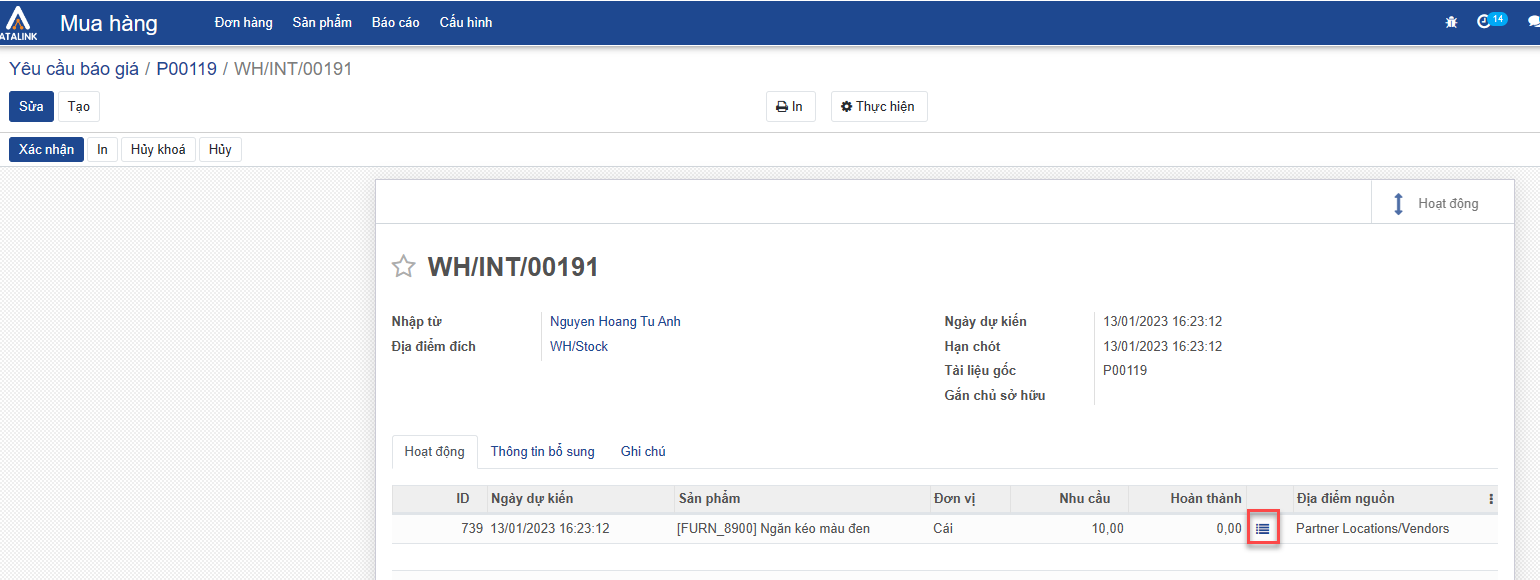
Bước 3: Nhấn vào mục Thêm một dòng để nhập thông tin bạn muốn
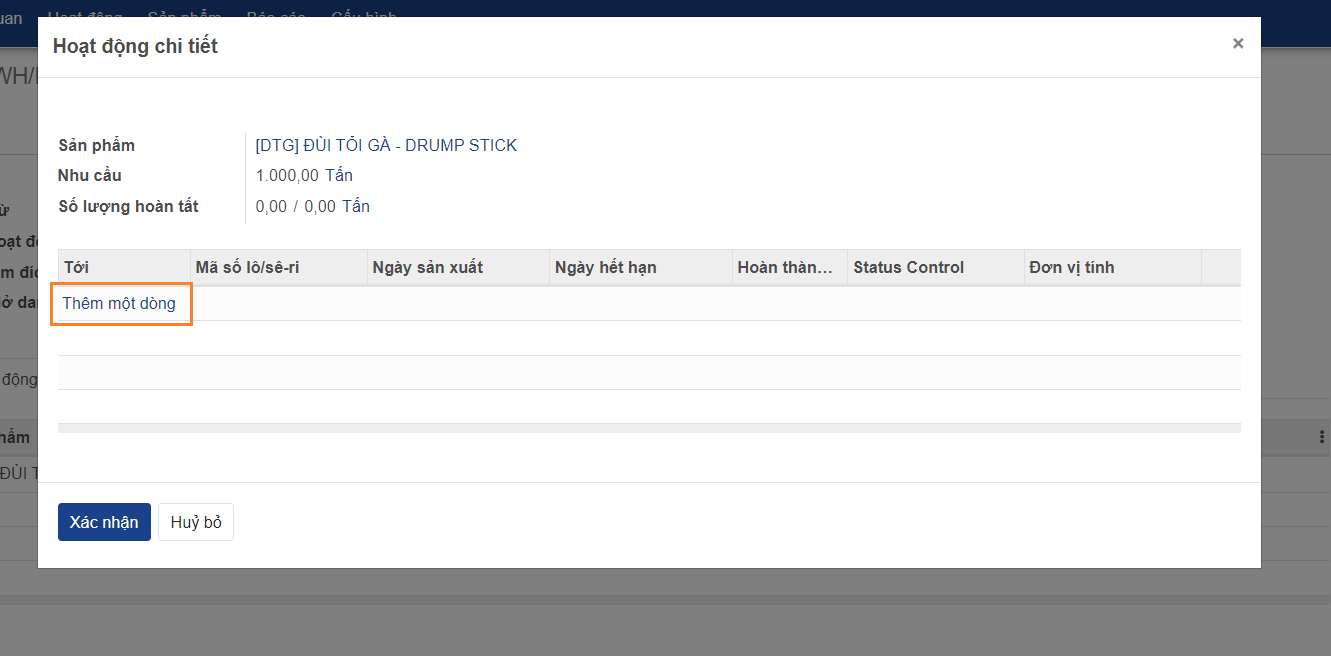
Bước 4: Nhập số lượng Hoàn thành bạn muốn
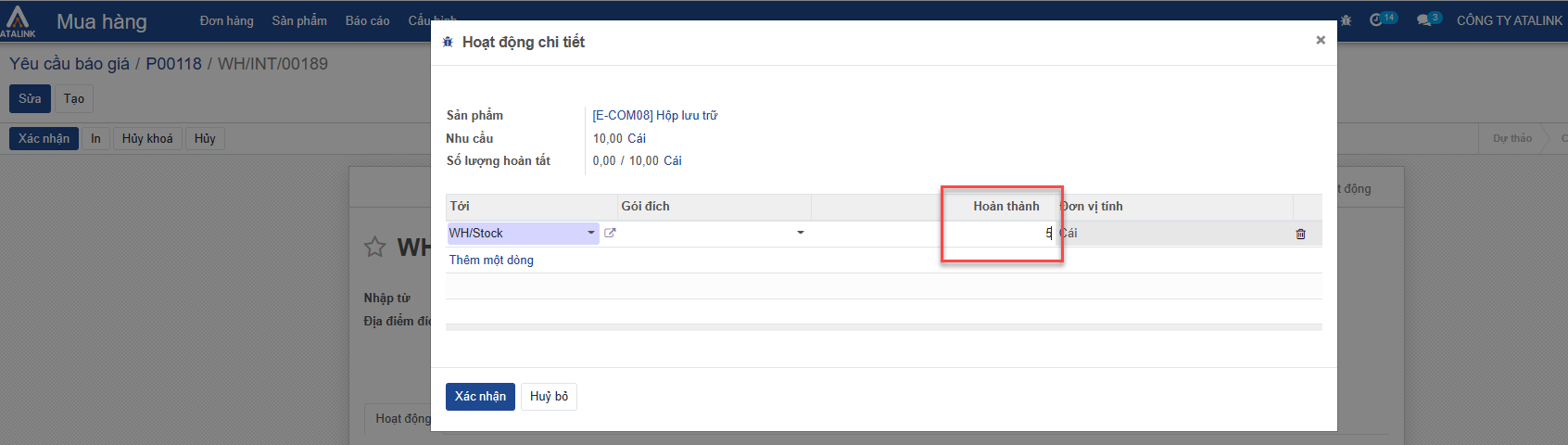
Bước 5: Sau đó chọn Xác nhận, hệ thống sẽ cập nhật thông tin số lượng Hoàn thành
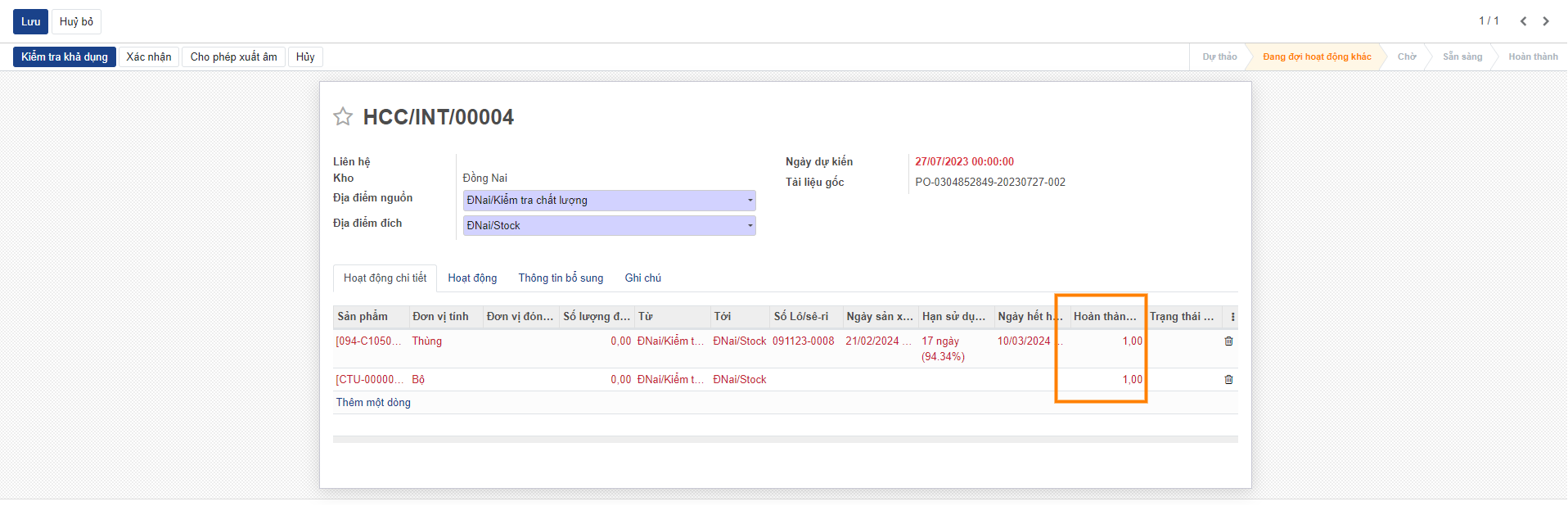
- Lưu ý:
- Trong trường hợp bạn không cập nhật thông tin số lượng hoàn thành mà chọn Xác nhận phiếu nhận hàng luôn, thì hệ thống sẽ xem như bạn đã nhận được số lượng sản phẩm đúng bằng số lượng đặt (số lượng nhu cầu).
- Bạn không thể nhâp số lượng Hoàn thành lớn hơn Nhu cầu
- Trong trường hợp có sự chênh lệch giữa số Nhu cầu và số Hoàn thành hệ thống sẽ đưa ra 2 lựa chọn để người dùng xử lý số lượng sản phẩm còn lại:
- Nếu bạn chọn “Tạo phiếu dang dở” thì hệ thống chuyển phiếu kho đang thao tác thành trạng thái Hoàn thành và tạo phiếu kho mới cho số lượng sản phẩm còn lại
- Nếu bạn chọn “Không tạo phiếu dang dở” thì hệ thống chỉ chuyển phiếu kho đang thao tác thành trạng thái Hoàn thành
- Chọn “Hủy” để bỏ thao tác
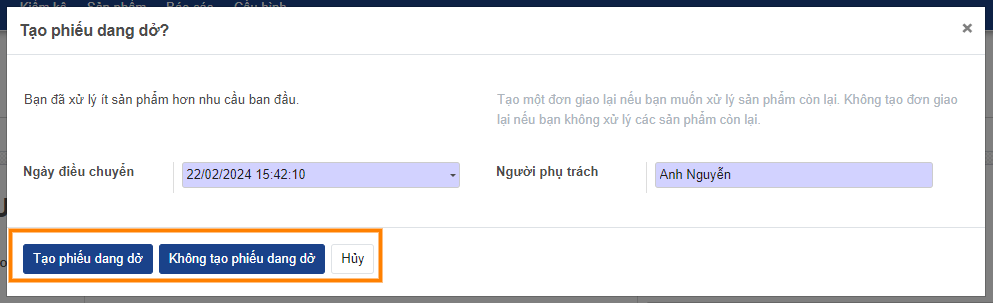
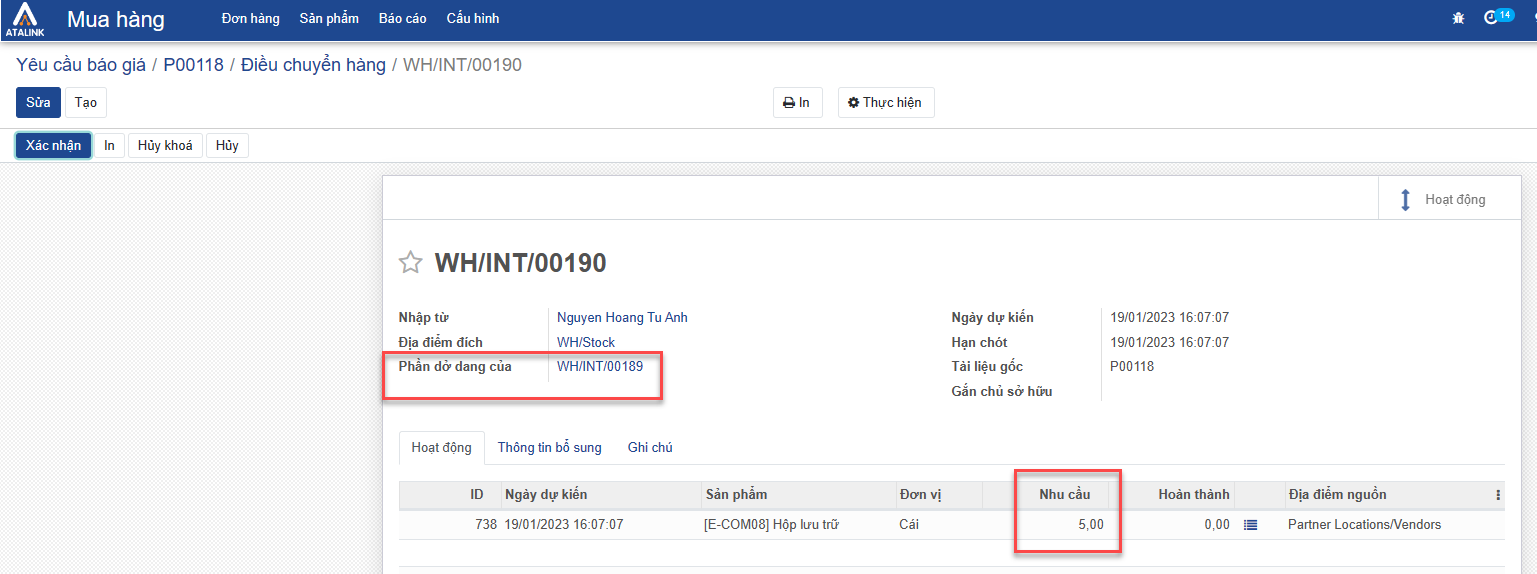
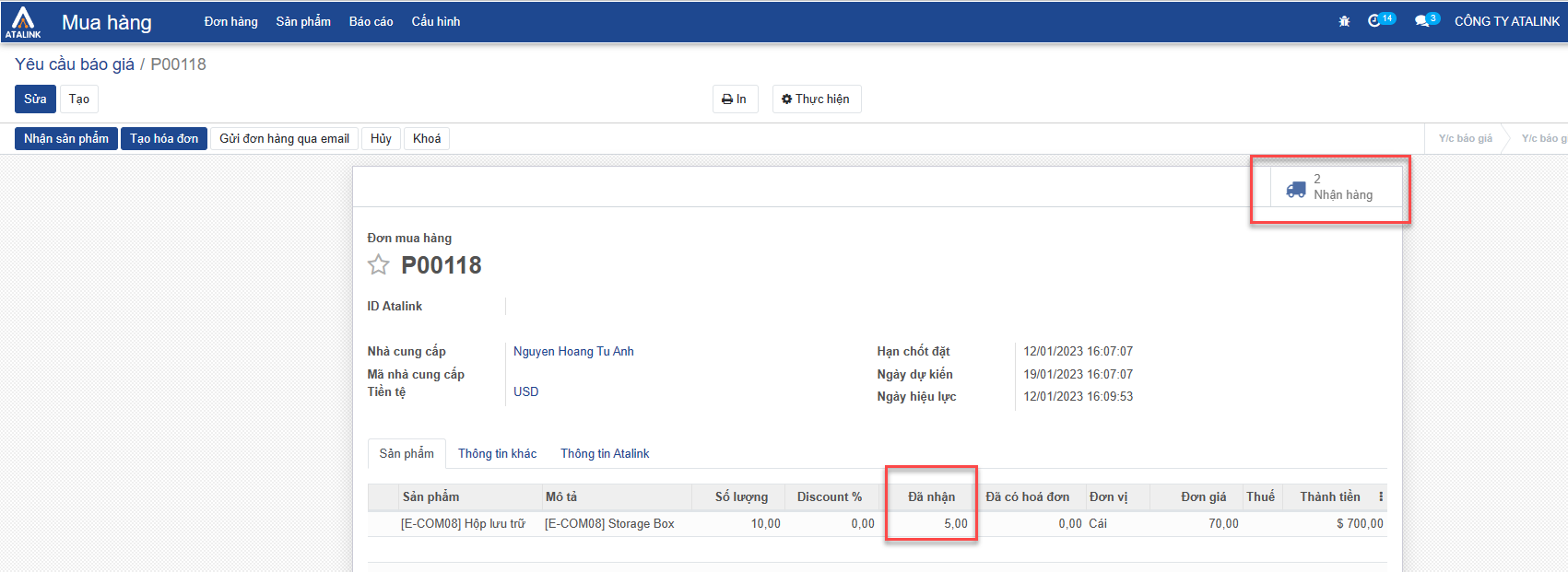
2. Xem và thao tác trên phiếu kho
Bước 1: Truy cập vào kho hàng của bạn, sau đó chọn một phiếu kho bất kỳ tại kho mà bạn cần xem hay thực hiện thao tác
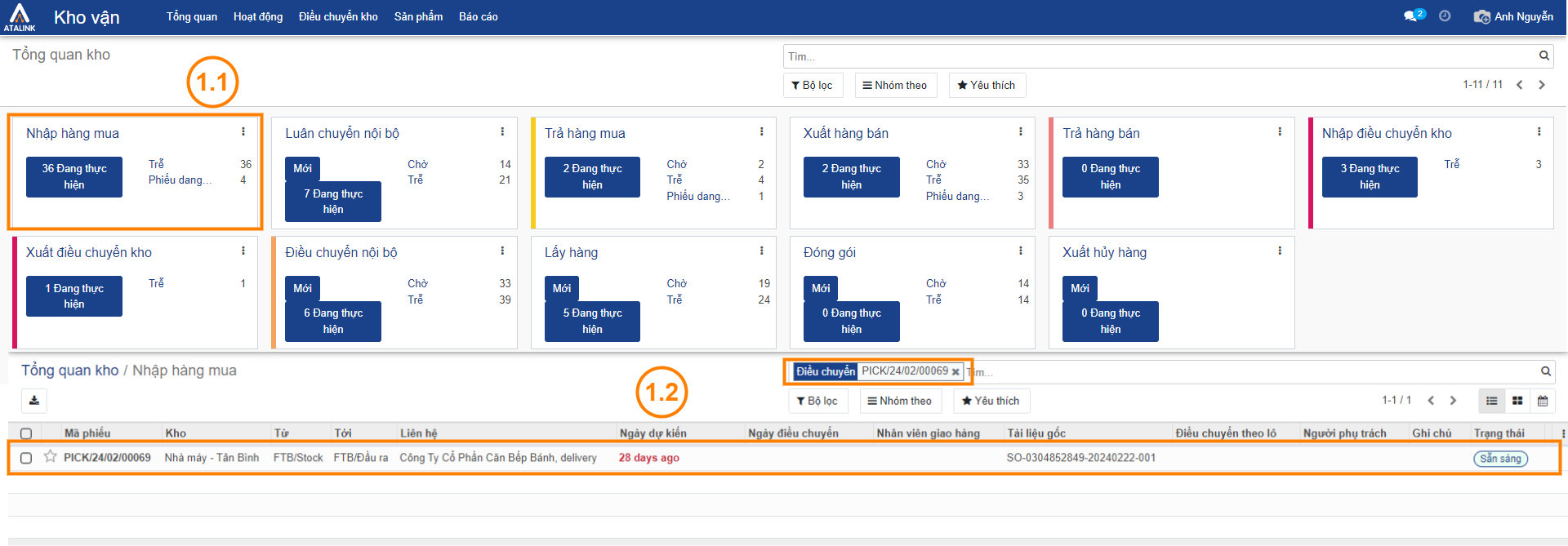
Bước 2: Tại màn hình hiển thị phiếu kho, bạn có thể thực hiện các thao tác sau với phiếu kho:
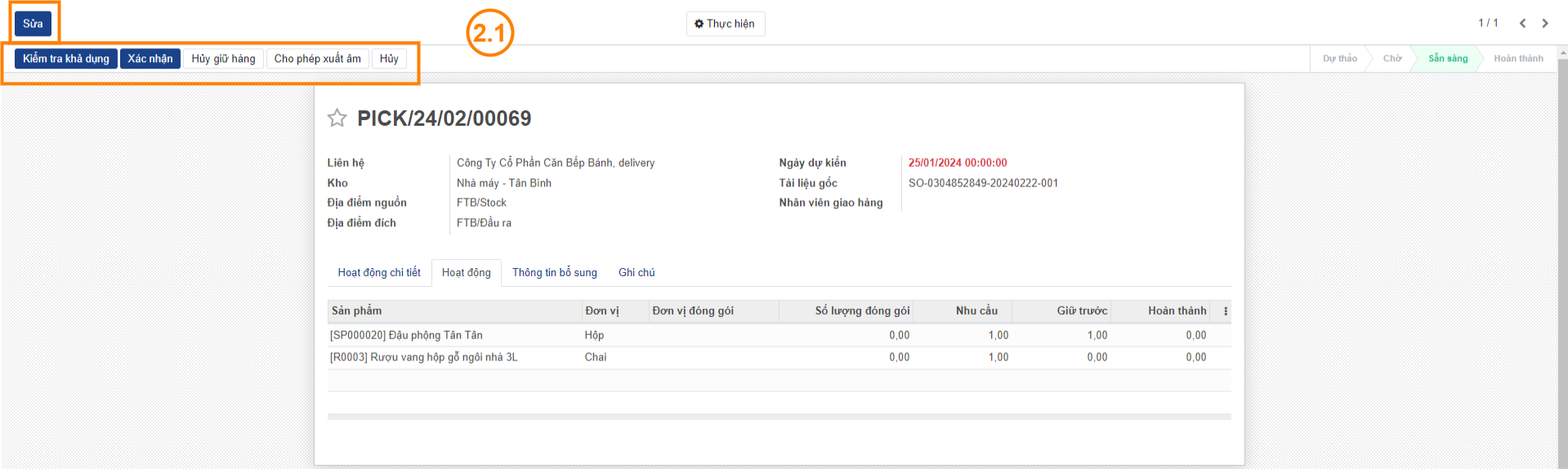
- Sửa: nhập số lượng sản phẩm hoàn thành và số lô / serial của sản phẩm cần nhập
- Kiểm tra khả dụng: đối với những đơn hàng đang ở trạng thái Chờ do không đủ số lượng sản phẩm tồn kho, sau khi tiến hành bổ sung số lượng tồn kho mới bạn nhấn chọn Kiểm tra khả dụng để điền sẵn thông tin số lượng sản phẩm khả dụng để nhập và chuyển sang trạng thái Sẵn sàng
- Xác nhận: xác nhận nhập hàng
- Hủy giữ hàng: chuyển trạng thái của phiếu kho thành Chờ, thông tin sản phẩm giữ trước để nhập kho được điền sẵn trong phiếu kho bị loại bỏ
- Hủy: hủy bỏ phiếu kho
Lưu ý: Bạn có thể thực hiện quản lý sản phẩm / hàng hóa theo lô hoặc số serial để có thể dễ theo dõi hơn tại đây.


